Vrtualbox虚拟机中共享文件夹配置教程
虚拟机装的是ubuntu 16.0.4版本的linux,本机是macOs 10.12.1版本
Vrtualbox进行如下配置
在Vrtualbox-->设置-->共享文件夹-->添加共享文件夹
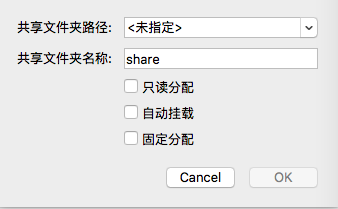
指定你要共享的文件夹路径,这个路径指的是本机的路径,填写共享文件夹名称,这个名称可以随便取,这里取的是share,这里不要勾选自动挂载,什么都不要勾选,如果虚拟机装的是windows系统那么这里就勾选自动挂载。
进去虚拟机启动ubuntu系统,载ubuntu系统中新建文件夹路径随意 /etc/share
打开终端输入
sudo mount -t vboxsf share /etc/share
如果提示
mount: unknown filesystem type 'vboxsf'
说明你没有安装Vrtualbox的增强型插件。安装这个插件就可以了,Vrtualbox自带的有这个插件,它进入系统如果你没有安装就会提示你安装的。
这个时候已经可以共享文件夹了。但是重启后又要输一遍
sudo mount -t vboxsf share /etc/share
才可以继续共享,为了重启后能自动挂载,在/etc/fstab文件中加入参数:
sudo vim /etc/fstab
在末尾加上
share /etc/share vboxsf rw,gid=110,uid=1100,auto 0 0
这样重启后共享文件夹依然存在。
总结
以上所述是小编给大家介绍的Vrtualbox虚拟机中共享文件夹配置教程,希望对大家有所帮助,如果大家有任何疑问请给我留言,小编会及时回复大家的。在此也非常感谢大家对我们网站的支持!
相关推荐
-
VirtualBox 共享文件夹权限设置及使用方法
VirtualBox 共享文件夹权限设置及使用方法 环境: 主机(host):windowsXP 虚拟机:VirtualBox 客户机 (guest):slackware/ubuntu/... 看过我上一篇写的为VirtualBox 安装additions的朋友应该很清楚,设置VirtualBox共享文件夹之前需要安装VirtualBox Guest Additions.如果没有安装,请参考我的上一篇文章. 共享文件夹就是使主机的wendows和客户机linux能彼此共享文件.在当前的架构情况下
-
Virtualbox主机和虚拟机之间文件夹共享及双向拷贝(Windows<->Windows, Windows<->Linux)
最近学习Virtualbox的一些知识,记录下,Virtualbox下如何实现主机和虚拟机之间文件夹共享及双向拷贝 关于双向拷贝 1.设置虚拟机为"双向"共享粘贴 有的人反应只要设置双向粘贴就可以,但是我的不行,我还需要再给虚拟机安装一下增强功能.需要启动虚拟机,安装菜单项"设备"中的最后一项. 安装完增强功能,注意要重启虚拟机,双向拷贝才被启用. 关于文件夹共享 情况一: Host操作系统:Windows 7 Guest操作系统:Windows Server 1.
-
VirtualBox 共享文件夹设置及开机自动挂载详细教程
鉴于支付宝等服务无视我们Linux用户的存在,没办法,那只好在Linux上用VirtualBox虚拟一个Windows系统了.系统装好了,在日常使用过程中,往往要从VirtualBox的客户机(guest system)中使用主机(host system)里面的文件,那么通过共享文件夹的方式可以达成此目的. 我在这里写了个图文教程,说明设置过程,希望对大家有所帮助.(注:我的主机是Ubuntu Linux 8.04,客户机是Windows XP,VirtualBox版本2.2.4[下载]) 在V
-
VirtualBox 在Centos 7 中安装增强功能图解 (共享文件夹)
1.分配光驱 2.安装相关依赖包 yum install -y bzip2 gcc gcc-devel gcc-c++ gcc-c++-devel make kernel-d 3.创建临时文件夹 mkdir /mnt/cdrom 4.挂载并安装 mount -t auto -r /dev/cdrom /mnt/cdrom cd /mnt/cdrom ./VBoxLinuxAdditions.run 5.关机并添加共享文件夹 重启后,使用mount查看共享的目录(默认会加上"sf_"前缀
-
virtualbox中ubuntu和windows共享文件夹设置教程
本文介绍了virtualbox中ubuntu和windows共享文件夹设置,具体如下: 系统平台:win8.1.virtualbox4.3.8.ubuntu12.04 1.安装VBoxGuestAdditions_4.3.8.iso增强工具,安装完毕后根据提示重启Ubuntu,具体操作如下: a.把VBoxGuestAdditions_4.3.8.iso镜像到Ubuntu中,存放在Ubuntu的/media目录中,操作如下: b.安装virtualbox增强包 linjiqin@ubuntu:~
-
Vrtualbox虚拟机中共享文件夹配置教程
虚拟机装的是ubuntu 16.0.4版本的linux,本机是macOs 10.12.1版本 Vrtualbox进行如下配置 在Vrtualbox-->设置-->共享文件夹-->添加共享文件夹 指定你要共享的文件夹路径,这个路径指的是本机的路径,填写共享文件夹名称,这个名称可以随便取,这里取的是share,这里不要勾选自动挂载,什么都不要勾选,如果虚拟机装的是windows系统那么这里就勾选自动挂载. 进去虚拟机启动ubuntu系统,载ubuntu系统中新建文件夹路径随意 /etc/sh
-
Windows操作系统下Linux虚拟机的安装与配置教程图解
前言 在工作中,经常需要在Linux环境下操作,这里记一下win10系统中创建安装和配置Linux的操作系统的过程. 资源下载 1.虚拟机VMware VMware可以去官网下载.这里用的是VMware-player-15.5.0版本,下载完安装到电脑上. 链接: https://pan.baidu.com/s/1LWhDtRsYMIWGUs91xp-vlQ 提取码: kkrt 2.镜像系统Ubuntu 镜像也可以去Ubuntu官网下载.这里用的是Ubuntu18.04 64位操作系统.对于入门
-
Linux中selinux基础配置教程详解
selinux(Security-Enhanced Linux)安全增强型linux,是一个Linux内核模块,也是Linux的一个安全子系统. 三种模式: Enforcing:强制模式,在selinux运作时,已经开始限制domain/type. permissive: 警告模式,在selinux运作时,会有警告讯息,但不会限制domain/type的存取. disabled: 关闭模式. 可用getenforce查看selinux状态 selinux对文件的作用: 当开启selinux后,s
-
Vmware虚拟机中centOS7安装图文教程
本教程为大家分享了Vmware虚拟机中centOS7安装步骤,供大家参考,具体内容如下 1.安装VMware 下载一个软件安装: 2.新建一个虚拟机 3.引用安装包 4.启动新建的虚拟机 5.安装CentOS7的步骤 配置系统语言: 配置系统时间: 配置系统键盘: 配置键盘切换的快捷键: 配置键盘的多种: 语言支持: 默认自动使用安装源: 配置软件环境,需要及时添加的软件,这里我开启图形界面GUI:这里勾上,就默认启动图形界面. 配置安装目标位置: 选择配置分区点击完成就会进入手动分区页面: 配
-
Linux中JDK安装配置教程
JDK在官网下载,也可以从某个文件服务器进行下载. 1.在usr目录创建一个java文件夹: mkdir java 2.进入刚创建的java文件夹,下载jdk: cd /usr/java 例如: wget http://www.xxxx.com...jdk-8-linux-x64.tar.gz 3.解压jdk,在/usr/java目录下看到一个jdk1.8.0的目录: tar -zxvf jdk-8-linux-x64.tar.gz 4.删除原压缩包: rm -rf jdk-8-linux-x6
-
Android Studio缓存文件夹配置教程
安装完,或者绿色版解压完,先别打开Android Stduio.要先配置下Android Studio 的缓存路径. 这个缓存文件主要是存放一些AndroidStudio设置和插件和项目的缓存信息的. 我用的是AS的老版本,缓存文件夹如图.默认是放在C盘系统盘里面的,这里是没改直接打开的,实际上安装完应该先别打开修改完再打开! 打开会看到 为什么Android Stduio启动速度比Eclipse快,也是托这个缓存文件夹的关系.但缺点是第一次建立缓存会比较慢. 为什么要配置这个文件呢? 因为这个
-
php中安全模式safe_mode配置教程
(1) 打开php的安全模式 php的安全模式是个非常重要的内嵌的安全机制,能够控制一些php中的函数,比如system(), 同时把很多文件操作函数进行了权限控制,也不允许对某些关键文件的文件,比如/etc/passwd, 但是默认的php.ini是没有打开安全模式的,我们把它打开: safe_mode = on (2) 用户组安全 当safe_mode打开时,safe_mode_gid被关闭,那么php脚本能够对文件进行访问,而且相同 组的用户也能够对文件进行访问. 建议设置为: safe_
-
VM VirtualBox 虚拟机挂载共享文件夹
一 环境 Install VMware Tools on CentOS 7 to enable host shared folder access 二问题描述 安装完vmware tools 后无法挂载文件 三 问题思路 头文件地址于实际地址位置不符 四 解决方案 yum install gcc make perl "kernel-devel-uname-r == $(uname -r)" mkdir /mnt/cdrom mount /dev/cdrom /mnt/cdrom cp
-
Springboot应用中线程池配置详细教程(最新2021版)
前言:日常开发中我们常用ThreadPoolExecutor提供的线程池服务帮我们管理线程,在Springboot中更是提供了@Async注解来简化业务逻辑提交到线程池中执行的过程.由于Springboot中默认设置的corePoolSize=1和queyeCapacity=Integer.MAX_VALUE,相当于采用单线程处理所有任务,这就与多线程的目的背道而驰,所以这就要求我们在使用@Async注解时要配置线程池.本文就讲述下Springboot应用下的线程池配置. 背景知识:Spring
随机推荐
- jQuery Ajax使用FormData上传文件和其他数据后端web.py获取
- 使用JAVA通过ARP欺骗类似P2P终结者实现数据封包监听
- iOS推送之本地通知UILocalNotification
- js实现多选项切换导航菜单的方法
- 全面了解PHP中的全局变量
- 将PHP程序中返回的JSON格式数据用gzip压缩输出的方法
- Python实现的文本简单可逆加密算法示例
- C#生成饼形图及添加文字说明实例代码
- 深入理解Node.js中的进程管理
- CentOS 7 搭建ntp时钟服务器的步骤详解
- IIS 环境下配置PHP5+MySql+PHPMyAdmin
- Ubuntu16.04 静态IP地址设置(NAT方式)
- java中如何获取时间戳的方法实例
- Android数据加密之Base64编码算法的简单实现
- PyQt5 实现字体大小自适应分辨率的方法
- kali linux 系统版本的查看方法
- python中多个装饰器的调用顺序详解
- 在vue使用clipboard.js进行一键复制文本的实现示例
- Go语言中 Channel 详解
- 基于jquery的on和click的区别详解

